iCareFone - Sauvegarde et gestion des données iOS
Sauvegarder/Transférer/Restaurerer/Gérer les Données iOS en Quelques Clics
Sauvegarde des Données iOS
Sauvegarder et Gérer vos Données iOS en Clics
Il existe plusieurs méthodes pour sauvegarder et stocker en toute sécurité vos contacts, comme les sauvegarder sur un disque cloud, les transférer vers sim ou les synchroniser avec un compte Google ou Apple. De plus, exporter vos contacts vers Gmail est une méthode simple et efficace.
Bien que certaines personnes préfèrent encore exporter leurs contacts iPhone au format CSV, les transférer directement vers Gmail permet un accès et une gestion plus pratiques. Dans ce guide, nous allons explorer comment exporter facilement vos contacts iPhone vers Gmail. Continuez à lire pour découvrir 5 méthodes simples pour y parvenir !
La solution la plus facile et la plus rapide reste de passer par un logiciel spécialisé et simple d’utilisation, à l’image de Tenorshare iCareFone.
Celui-ci, grâce à son interface intuitive et à son fonctionnement pas à pas, va vous permettre de copier les contacts iPhone vers un PC (ou un Mac) sans aucune difficulté. Vous pourrez ensuite les ajouter à un compte Google.
Avant de commencer, il faut que vous obteniez la version la plus récente du programme. Vous pouvez la trouver sur cette page. Puis, procédez comme ceci :
À gauche, choisissez Contacts.

Votre carnet d’adresses apparaît. Vous pouvez fusionner les doublons, puis cocher les contacts que vous tenez à conserver.

Cliquez sur le bouton Exporter, et sélectionnez un des formats de sauvegarde qui vous sont proposés (.csv ou vCard).

Les fichiers .csv ou vCard sont un bon moyen de sauvegarder les contacts iphone sur gmail.
Mais ce sont aussi et surtout des formats de fichier standardisés, qui stockent les coordonnées. Ils peuvent être réutilisés par de très nombreux services, parmi lesquels la plate-forme mail de Google, Gmail.
C’est fini ! Vos contacts iPhone sont devenus des contacts Gmail.
Par rapport aux autres techniques, iCareFone présente quelques avantages :
[Guide] Comment sauvegarder contact iPhone sur ordinateur/iCloud/Gmail ?
Une autre possibilité qui s’offre à vous est de transférer les contacts iCloud vers Gmail. Pour cela, il est vivement conseillé de disposer d’une connexion Internet stable (sinon, vous risquez d’y passer beaucoup de temps). Voici comment il faut faire :
Vérifiez que la synchronisation est activée pour les Contacts. Si ce n’est pas le cas, activez-la et patientez un peu avant de continuer.
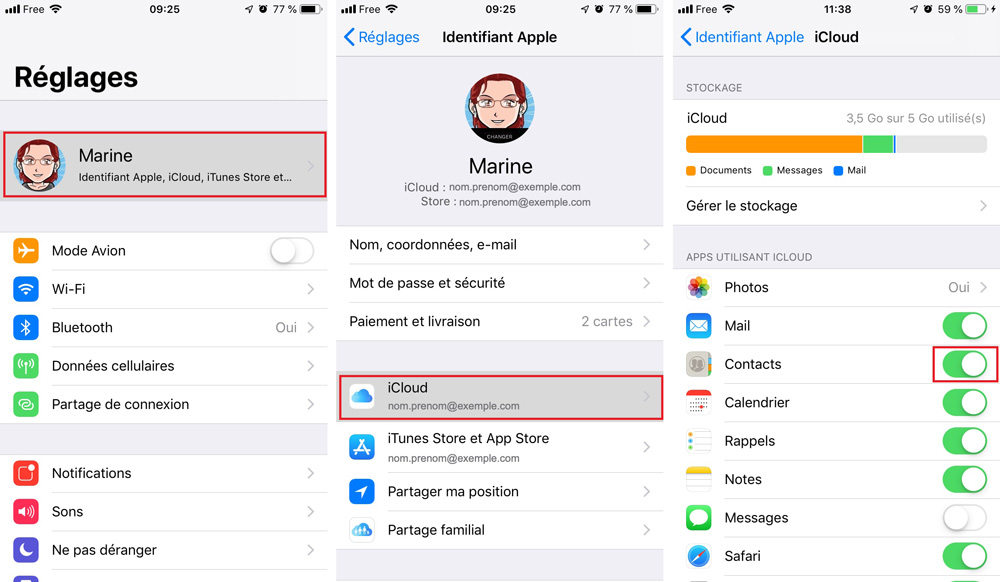
Accédez à iCloud depuis un navigateur et connectez-vous avec le même Apple ID que vous utilisez sur votre iPhone.
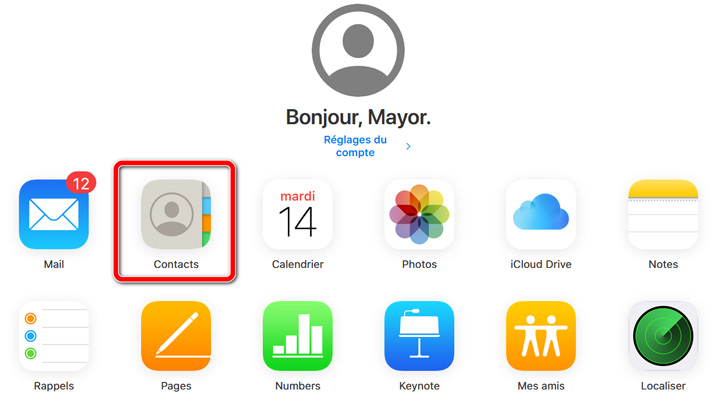
Cliquez sur Contacts, puis sur l’engrenage (en bas à gauche), et enfin sur Exporter une vCard.

La synchronisation iCloud est assez pratique et rapide, néanmoins elle ne permet pas d’être très sélectif(ve) : vous allez copier tous vos contacts, y compris ceux dont vous ne voulez vous plus ou qui sont en double.
De plus, vous allez consommer de l’espace de stockage dans votre forfait iCloud. L’offre gratuite étant limitée, si vous avez un très grand nombre de contacts, vous risquez un jour d’être amené(e) à payer un supplément.
Nous vous conseillons donc cette technique surtout si vous ne ressentez pas vraiment le besoin de faire le tri et que vous n’avez que très rarement des problèmes de réseau.
Avant d’utiliser cette méthode, il est important de disposer de la version la plus à jour d’iTunes (sinon, vous pouvez rencontrer des problèmes). Pour l’obtenir, la meilleure solution consiste à vous rendre sur la page officielle du programme. Ensuite, voici comment synchroniser les contacts iPhone vers Gmail :
Cliquez sur votre appareil, puis dans le menu de gauche, optez pour Infos, et cochez Synchroniser les contacts.
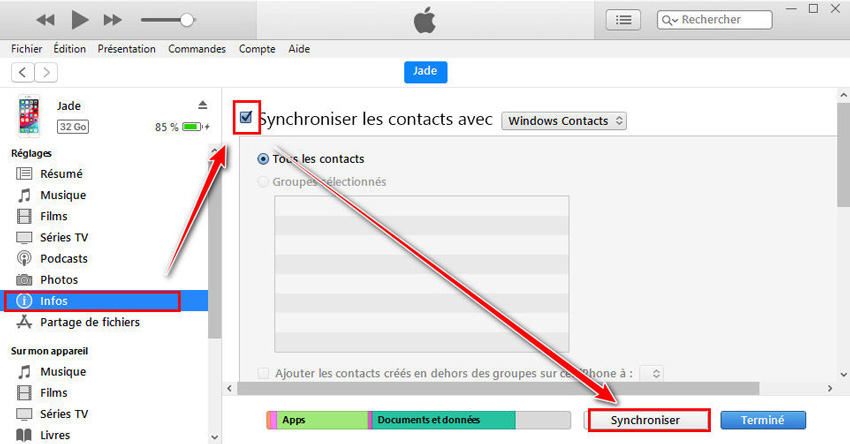
Veillez à ce que la synchronisation avec Google Contacts soit activée.

La prochaine fois que vous vous connecterez à Gmail, la synchronisation s’effectuera au fur et à mesure.
Attention : cette méthode pour transférer des contacts iPhone vers Gmail est assez simple, mais vous devez savoir qu’Apple a décidé de se débarrasser progressivement d’iTunes, dont les fonctions vont être transmises à iCloud ou, sur les Mac, au Finder.
Ainsi, si vous souhaitez privilégier les techniques susceptibles d’être efficaces à long terme, il est préférable de choisir la méthode 1 et la méthode 2.
Transférer vos contacts iPhone vers Gmail est un moyen pratique de garder vos informations synchronisées et accessibles depuis n'importe quel appareil. Grâce aux paramètres de votre iPhone, ce processus est simple et rapide. Voici comment procéder :
Appuyez sur Ajouter un compte. Choisissez Google dans la liste des options.
Appuyez sur Ajouter un compte. Choisissez Google dans la liste des options.
Saisissez votre adresse email Gmail et votre mot de passe, puis suivez les instructions pour autoriser l'accès.
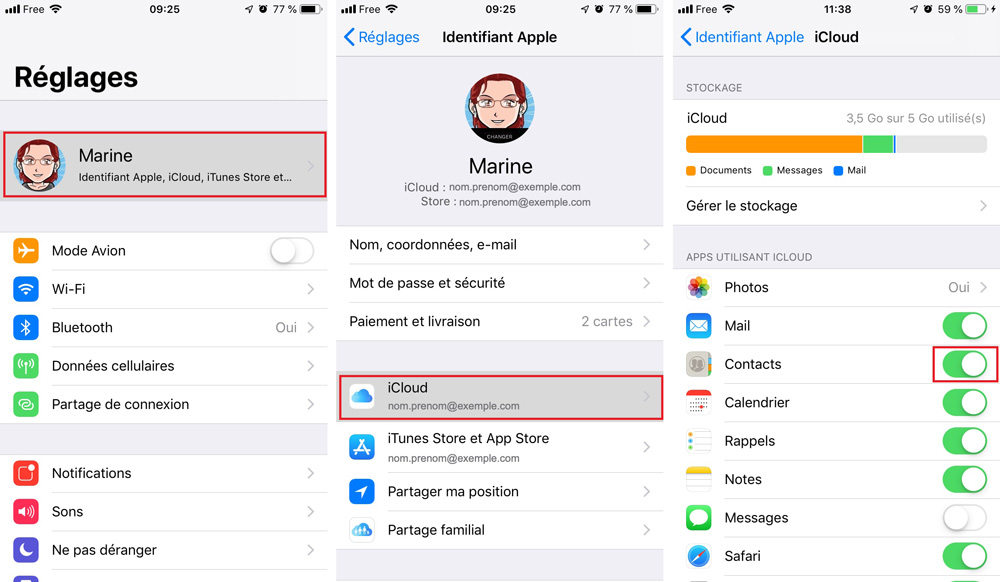
Une fois le compte ajouté, vous verrez une option pour activer la synchronisation des contacts. Activez le bouton à côté de Contacts.
Appuyez sur Enregistrer pour finaliser la configuration. Vos contacts iPhone seront maintenant synchronisés avec votre compte Gmail.
Transfert de Contacts iPhone vers Gmail
Maintenant que vous savez comment faire pour exporter les contacts iPhone vers Gmail, vous ne serez plus bloqué(e) dans votre vie professionnelle ou personnelle. Si vous rencontrez des difficultés, la méthode la plus simple et la plus rapide est d’utiliser le logiciel de transfert iPhone - iCareFone.


Tenorshare iCareFone - Meilleur outil de sauvegarde iOS et gestionnaire de fichiers
puis rédigez votre avis
Par Chloé Blanchet
2025-12-10 / Gérer Contacts